Du har valgt Analog Efex Pro 2 og ønsker å bruke programmet på best mulig måte? Denne veiledningen tar deg gjennom brukergrensesnittet og funksjonene i programmet, slik at du kan ta informerte beslutninger når du redigerer bildene dine. Her får du vite hvordan programmet er strukturert og hva du kan gjøre med det.
Viktige funn
- Analog Efex Pro 2 tilhører Nik Collection og tilbyr en rekke tilpasningsmuligheter for bildene dine.
- Brukergrensesnittet er fornuftig strukturert, noe som gir deg enkel navigasjon.
- Du kan bruke forskjellige maler og innstillinger for å gi bildene dine et unikt utseende.
- Programmet tillater bruk av smartobjekter, slik at du kan gjøre justeringer når som helst.
Brukergrensesnitt og funksjoner
Du starter i Photoshop, hvor du kan velge Analog Efex Pro 2 som filter. For å maksimere fleksibiliteten i bildemanipuleringen, bør du åpne bildet som et smartobjekt. Dette gjør at du kan endre innstillingene når som helst og optimalisere resultatet i etterkant.
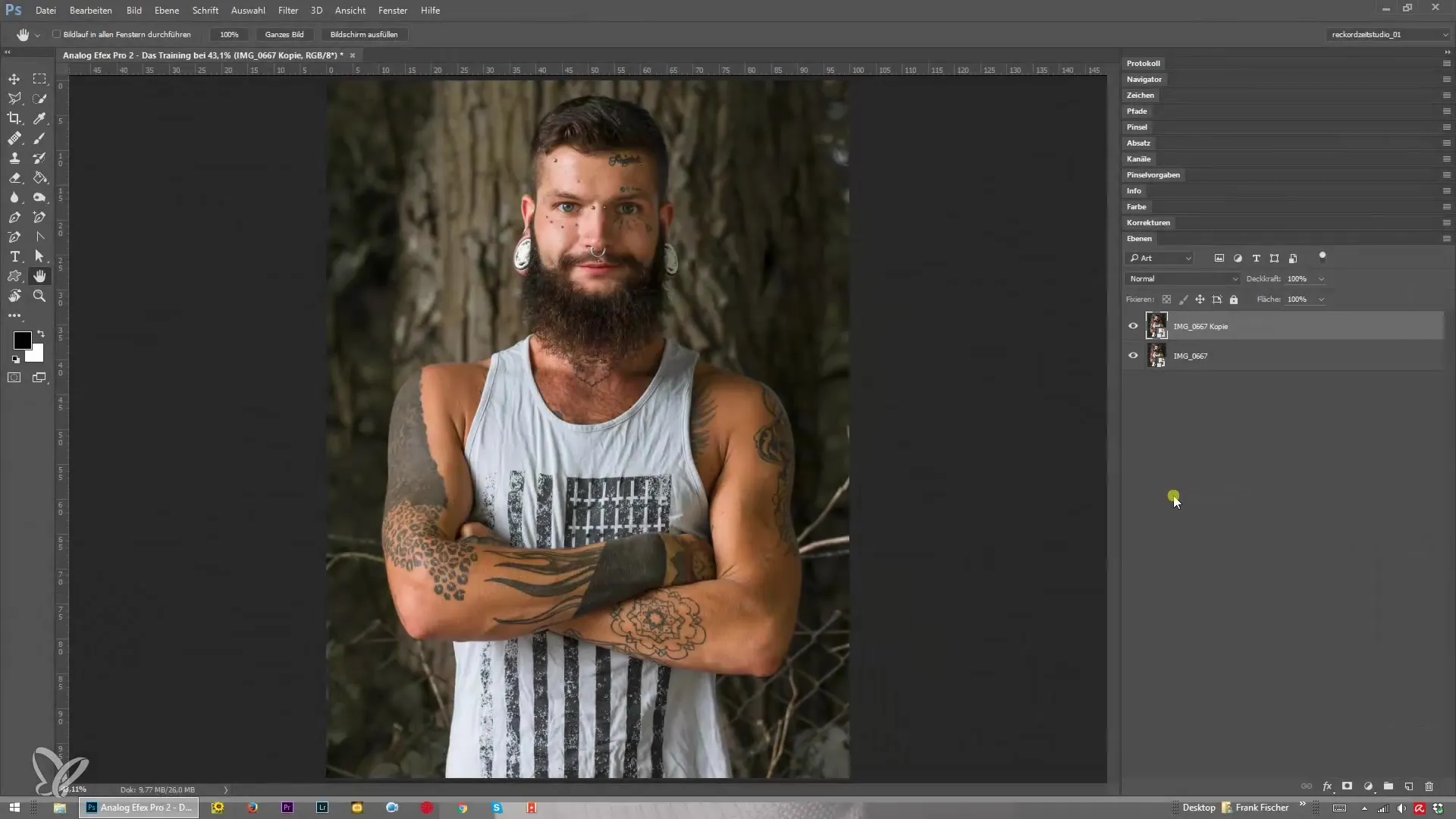
Åpne nå Analog Efex Pro 2 og du vil se brukergrensesnittet, som allerede inneholder ulike funksjoner som du kan bruke med en gang. På venstre side finner du valget av klassisk kamera. Dette alternativet gir deg forskjellige maler som kan gi bildet ditt en bestemt karakter.
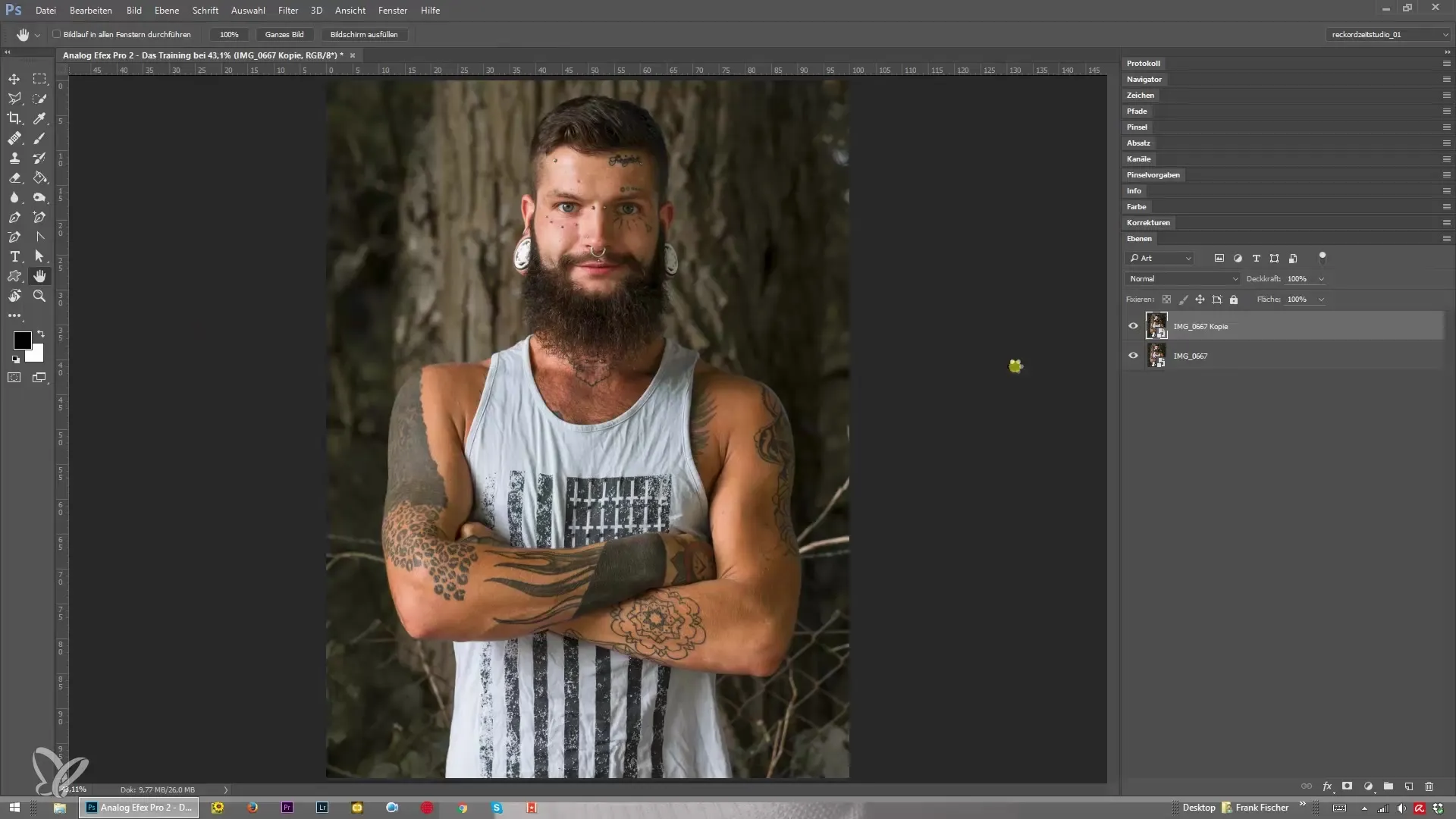
Til høyre i grensesnittet finner du de grunnleggende tilpasningsmulighetene som smuss og riper, linsevignettering og valg av filmtype. Ved å utvide disse alternativene kan du målrettet eksperimentere med forskjellige effekter. Her vil du raskt merke forskjellene i bildemanipuleringen.
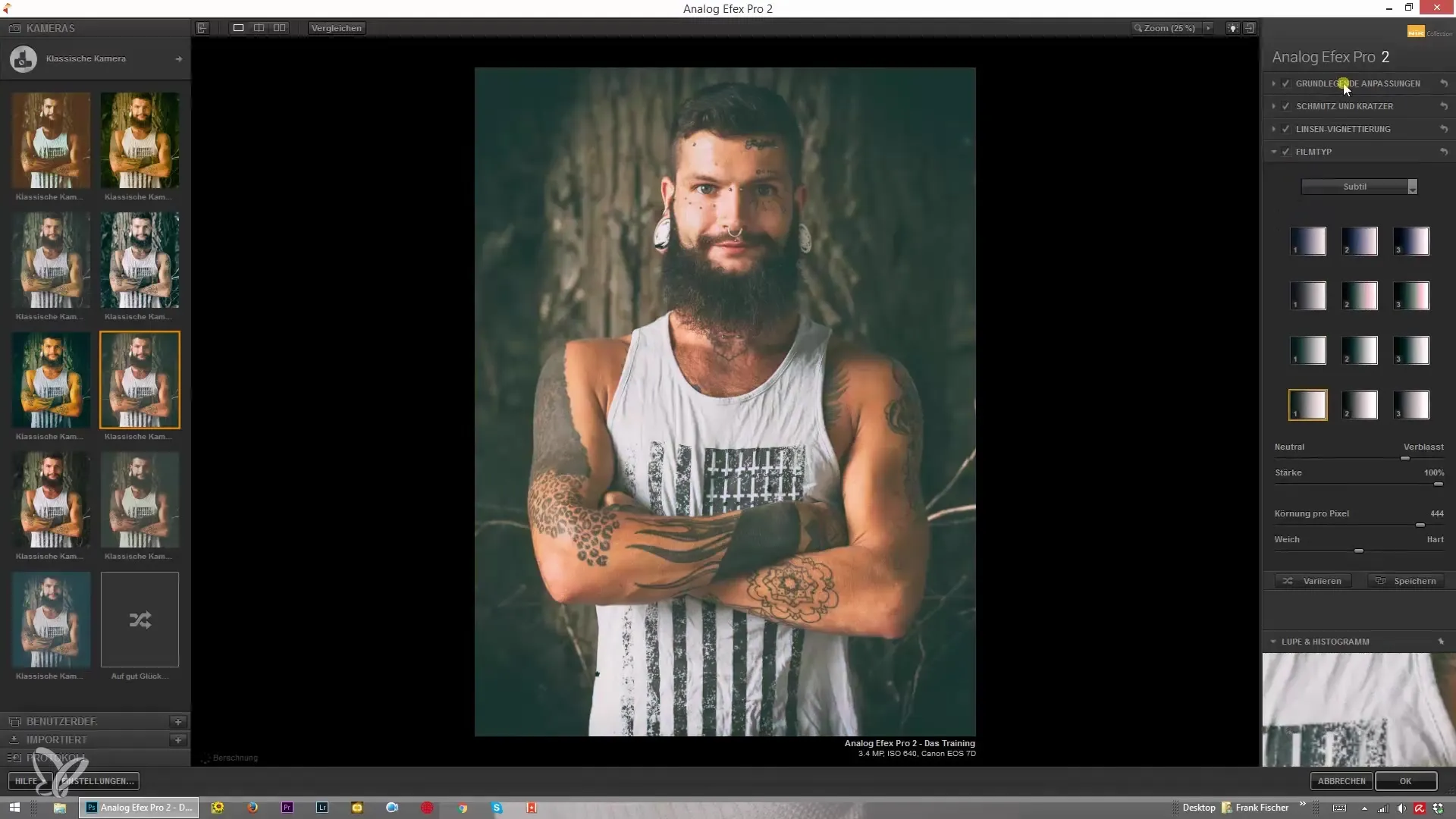
Etter at du har gjort dine innstillinger, tilbyr Analog Efex Pro 2 muligheten til å lagre dem som egendefinerte forhåndsinnstillinger. Dette gjør at du kan gå tilbake til dine favorittutseender eller eksportere dem for å dele eller importere dem til en annen datamaskin.
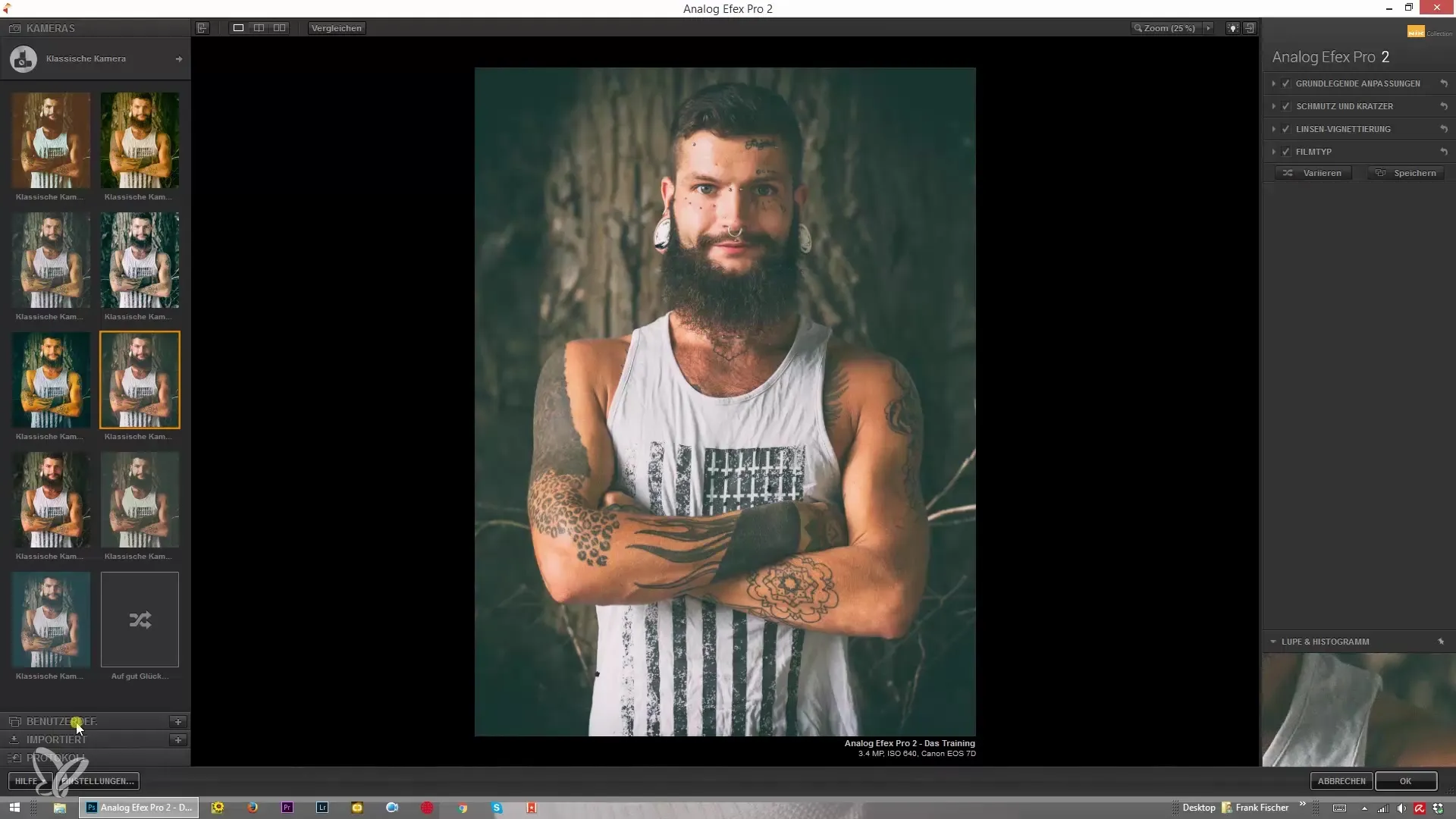
På bunnen av brukergrensesnittet ser du et logg som dokumenterer redigeringshistorikken. Her kan du når som helst angre de siste skritt eller gjenopprette en tidligere innstilling. Hvis du har spørsmål om konfigurasjonen, finner du et nyttig oppslagsverk i hjelpen.
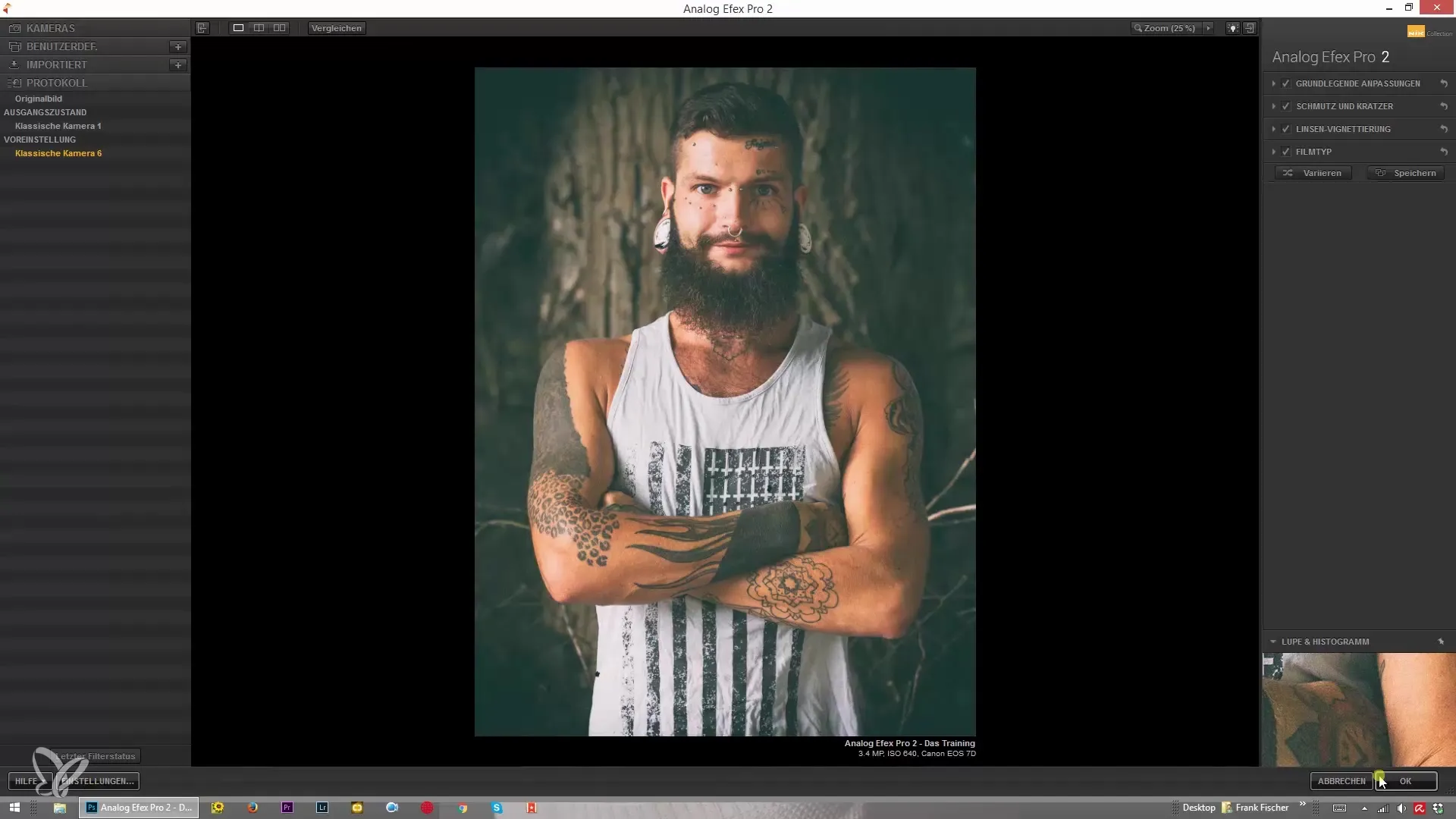
Visningsinnstillingene i programmet er også nyttige, spesielt når du jobber i liggende format. Du kan skjule eller vise venstre og høyre kollonne for å se bildet ditt i full størrelse. Med Tab-tasten kan du skjule hele brukergrensesnittet for å fokusere helt på bildet ditt.
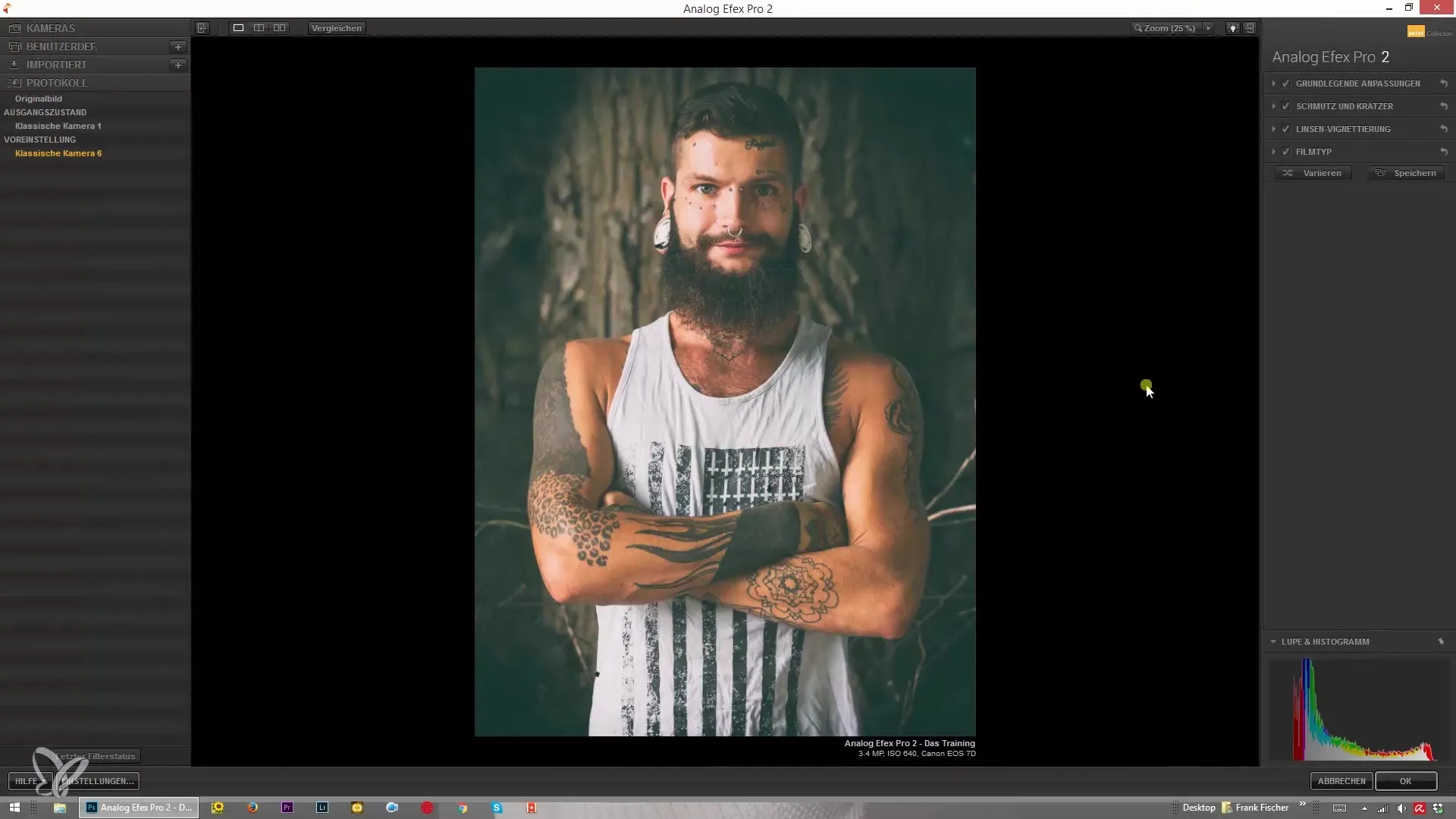
Bakgrunnsfargen kan du justere etter ønske, noe som har betydelig innvirkning på hvordan bildene dine oppfattes. Du kan velge mellom svart, hvit og grå, avhengig av hvilken fargetonestøtte du foretrekker for arbeidet ditt. Du har også muligheten til å zoome inn på visningen opptil 100 %, noe som hjelper deg med detaljarbeid.
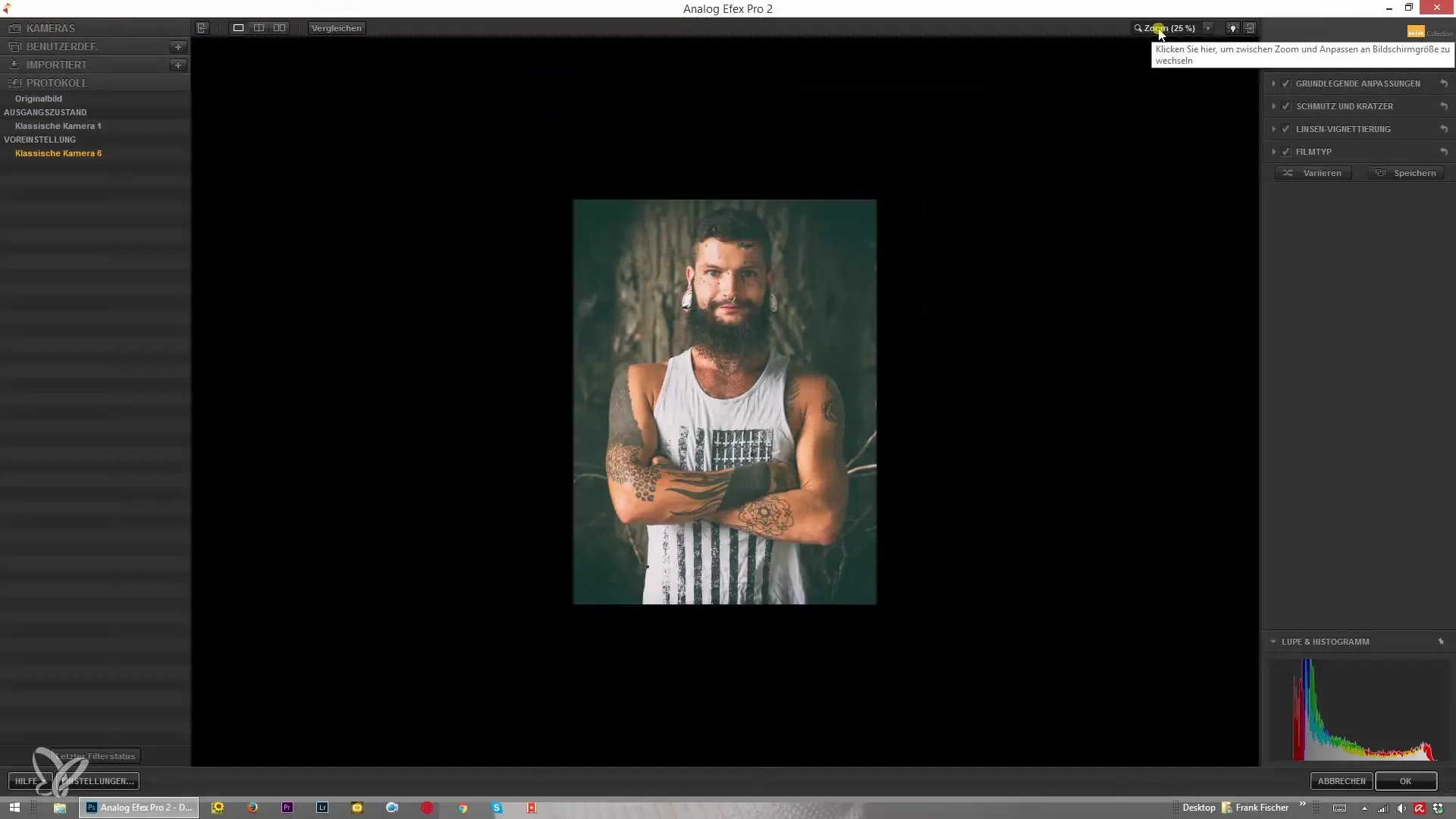
En annen høydepunkt i Analog Efex Pro 2 er sammenligningsfunksjonen. Du kan vise originalbildet og redigeringen din side ved side, for umiddelbart å se effekten av endringene dine. Denne funksjonen hjelper deg å avgjøre om du er fornøyd med redigeringen din eller om det fortsatt er justeringer som trengs.
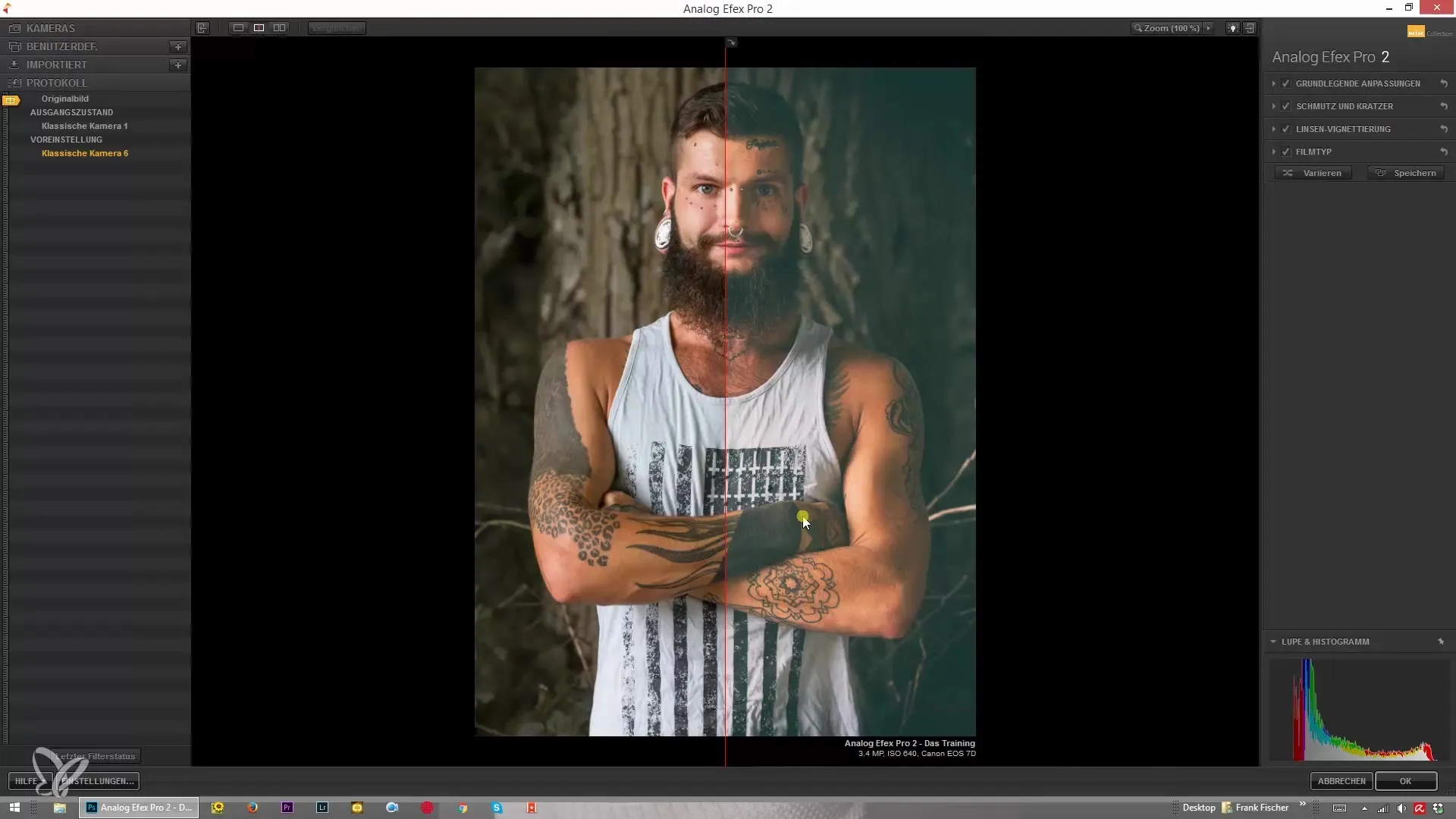
Konklusjon
Analog Efex Pro 2 gir deg en omfattende og brukervennlig plattform for å redigere bildene dine kreativt. Med sine mange maler og tilpasningsmuligheter kan du gi hvert bilde et spesielt utseende. Programmet gir deg fleksibilitet og kontroll gjennom hele redigeringsprosessen.
Sammendrag – Analog Efex Pro 2: En omfattende guide til bruk av Nik Collection
Analog Efex Pro 2 er et kraftig verktøy som gir deg en rekke muligheter for å redigere bildene dine. Ved å forstå brukergrensesnittet og de forskjellige funksjonene, kan du sikre at du får den perfekte bildemanipuleringen for dine kreative prosjekter. Eksperimenter med malene og tilpasningene for best mulig resultat.
Ofte stilte spørsmål
Hvordan kan jeg bruke Analog Efex Pro 2 i Photoshop?Åpne et bilde som smartobjekt i Photoshop og velg Analog Efex Pro 2 som filter.
Kan jeg angre justeringene mine?Ja, programmet har en logg hvor du kan spore og angre tidligere trinn.
Hvordan lagrer jeg egendefinerte forhåndsinnstillinger?Etter at du har gjort de ønskede innstillingene, kan du lagre dem som en egendefinert forhåndsinnstilling.
Kan jeg endre bakgrunnen i brukergrensesnittet?Ja, du kan justere bakgrunnsfargen til svart, hvit eller grå.
Kan jeg eksportere og importere maler?Ja, du kan eksportere malene dine og importere dem et annet sted.


